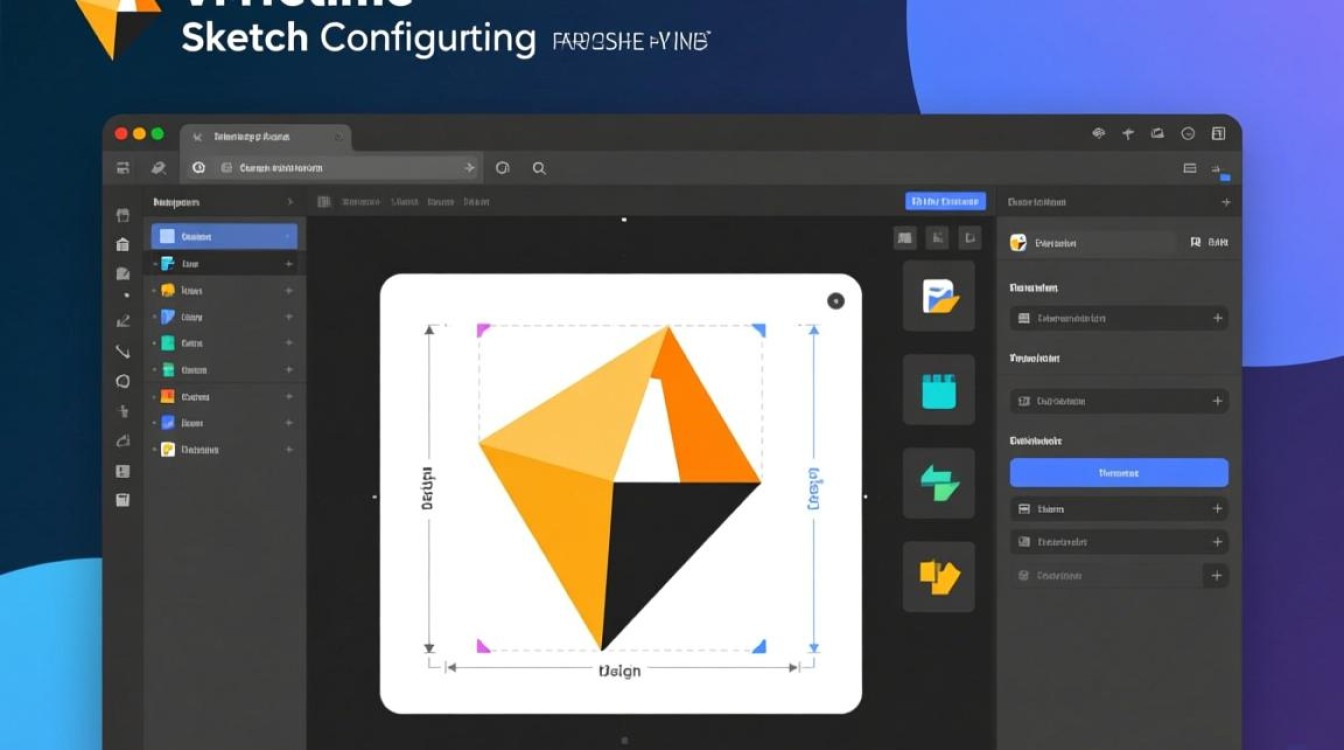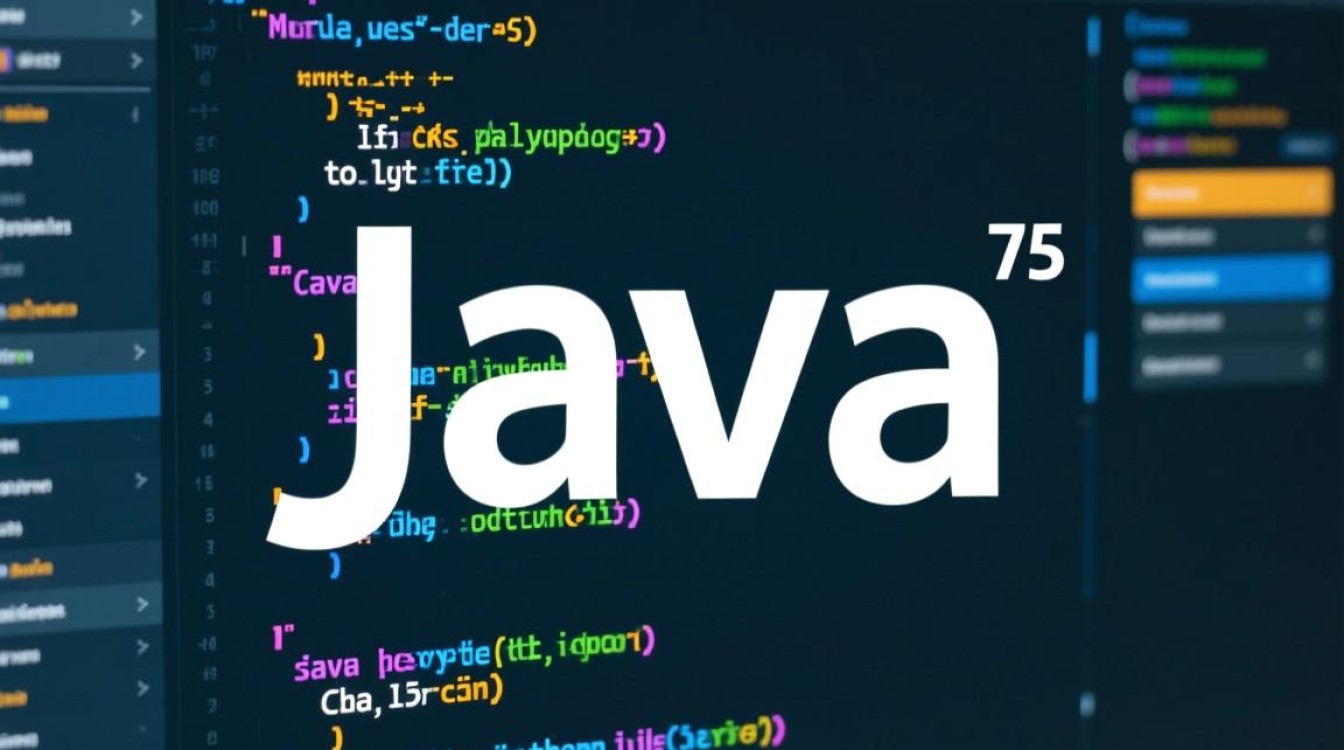环境准备与虚拟机配置
在开始安装Ambari之前,需先完成虚拟机的基础环境配置,推荐使用VMware或VirtualBox创建Linux虚拟机,操作系统选择CentOS 7.x(64位),确保至少分配4GB内存和40GB硬盘空间,以支持Ambari及其组件的稳定运行,虚拟机网络模式建议设置为“桥接模式”或“NAT模式”,确保能够访问外部网络资源。

配置完成后,更新系统并安装必要的依赖包,执行以下命令:
sudo yum update -y sudo yum install -y wget curl ntp vim java-1.8.0-openjdk-devel
Java 1.8是Ambari的运行依赖,需确保环境变量配置正确,可通过java -version验证,关闭防火墙和SELinux,避免安装过程中的权限问题:
sudo systemctl stop firewalld sudo systemctl disable firewalld sudo setenforce 0
添加Ambari仓库与安装Ambari Server
Ambari的安装需要官方仓库支持,首先添加Ambari的Yum源,执行以下命令下载并配置Ambari 2.7.5版本的仓库文件:
sudo yum localinstall -y http://public-repo-1.hortonworks.com/ambari/centos7/2.x/updates/2.7.5.0/ambari-2.7.5.0-centos7.tar.gz
安装完成后,更新Yum缓存并安装Ambari Server:
sudo yum makecache sudo yum install -y ambari-server
初始化Ambari Server与配置数据库
安装完成后,需初始化Ambari Server并选择数据库类型,Ambari默认使用PostgreSQL作为元数据库,也可选择MySQL,此处以PostgreSQL为例,执行初始化命令:

sudo ambari-server setup
在交互式配置中,选择“PostgreSQL”作为数据库,设置数据库连接密码(建议使用强密码),并确认其他默认配置,初始化成功后,启动Ambari Server服务:
sudo ambari-server start
部署Hadoop集群与组件管理
Ambari Server启动后,通过浏览器访问http://虚拟机IP:8080,进入Web管理界面,首次登录需使用默认用户名“admin”和密码“admin”,根据提示修改密码。
创建集群时,选择“添加集群”,填写集群名称并选择Hadoop 3.1.0.x版本(根据需求调整),在“主机”页面添加已安装Ambari Agent的虚拟机节点(需提前在每个节点执行sudo yum install -y ambari-agent并配置Ambari Server的IP地址)。
在“自定义服务”步骤中,可根据需求勾选Hadoop核心组件(HDFS、YARN、MapReduce)及生态组件(Hive、HBase、ZooKeeper等),Ambari会自动检测节点间的SSH免密登录配置,并验证服务间的依赖关系,确认配置后,点击“部署”开始安装,过程可能持续30-60分钟,期间可通过“任务”页面查看进度。
集群验证与后续维护
部署完成后,在“服务”页面检查各组件状态,确保所有服务均为“Started”状态,可通过HDFS的Web UI(默认端口9870)或YARN的 ResourceManager UI(默认端口8088)验证集群功能。

日常维护中,可使用Ambari的“报警”功能监控集群健康状态,通过“主机”页面管理节点资源,如需升级组件版本,可在“版本”页面选择目标版本并执行滚动升级,确保业务连续性。
通过以上步骤,即可在虚拟机环境中完成Ambari的安装与Hadoop集群的部署,为大数据开发与测试提供稳定可靠的平台。